Linux Command Line Tutorial For Beginners 4 - cat command in Linux
Summary
TLDRCette vidéo présente le commandement `cat` sous Linux, essentiel pour les débutants. Le tutoriel couvre ses trois principales fonctions : afficher le contenu des fichiers texte, combiner plusieurs fichiers et créer de nouveaux fichiers. L'utilisateur apprend à utiliser diverses options, comme l'affichage des numéros de ligne, la compression des lignes vides et l'indication des fins de ligne. En fin de vidéo, l'importance de consulter les pages de manuel pour découvrir d'autres fonctionnalités est soulignée. Le contenu encourage également les spectateurs à s'abonner pour des vidéos futures sur la création de fichiers.
Takeaways
- 😀 La commande `cat` est utilisée pour afficher le contenu des fichiers texte dans le terminal.
- 😀 Elle peut combiner le contenu de plusieurs fichiers en une seule sortie.
- 😀 La syntaxe de base pour utiliser `cat` est `cat [options] [fichiers]`.
- 😀 L'option `-B` ajoute des numéros de ligne aux lignes non vides.
- 😀 L'option `-n` numérote toutes les lignes, y compris les lignes vides.
- 😀 L'option `-s` compresse plusieurs lignes vides en une seule ligne vide.
- 😀 L'option `-E` ajoute un symbole `$` à la fin de chaque ligne pour indiquer la fin.
- 😀 Pour explorer plus d'options, il est conseillé d'utiliser la commande `man cat`.
- 😀 La commande `cat` peut également créer de nouveaux fichiers, fonctionnalité qui sera abordée dans une prochaine vidéo.
- 😀 La vidéo se termine par une invitation à aimer, commenter et s'abonner.
Q & A
Qu'est-ce que la commande cat dans Linux?
-La commande cat est utilisée pour afficher, combiner et créer des fichiers texte dans Linux.
Comment ouvre-t-on le terminal pour utiliser la commande cat?
-On peut ouvrir le terminal en appuyant sur les touches Control + Alt + T.
Quel est le format de base pour utiliser la commande cat?
-Le format de base est 'cat [options] [nom_fichier]'.
Comment afficher le contenu d'un fichier avec cat?
-Pour afficher le contenu d'un fichier, utilisez la commande 'cat nom_fichier' et appuyez sur Entrée.
Comment afficher le contenu de plusieurs fichiers avec cat?
-Vous pouvez afficher le contenu de plusieurs fichiers en les listant tous après la commande cat, par exemple 'cat fichier1 fichier2'.
Quelle option de cat permet d'afficher les numéros de ligne pour les lignes non vides?
-L'option '-B' permet d'ajouter des numéros de ligne aux lignes non vides.
Que fait l'option '-n' dans la commande cat?
-L'option '-n' ajoute des numéros de ligne à toutes les lignes, y compris les lignes vides.
Comment utiliser cat pour supprimer des lignes vides supplémentaires lors de l'affichage?
-Utilisez l'option '-s' pour réduire plusieurs lignes vides à une seule ligne vide.
Que fait l'option '-E' dans la commande cat?
-L'option '-E' ajoute un symbole dollar à la fin de chaque ligne pour indiquer la fin de la ligne.
Comment peut-on accéder à plus d'options pour la commande cat?
-Vous pouvez accéder à plus d'options en utilisant la commande 'man cat', qui affiche le manuel de cat.
Outlines

Esta sección está disponible solo para usuarios con suscripción. Por favor, mejora tu plan para acceder a esta parte.
Mejorar ahoraMindmap

Esta sección está disponible solo para usuarios con suscripción. Por favor, mejora tu plan para acceder a esta parte.
Mejorar ahoraKeywords

Esta sección está disponible solo para usuarios con suscripción. Por favor, mejora tu plan para acceder a esta parte.
Mejorar ahoraHighlights

Esta sección está disponible solo para usuarios con suscripción. Por favor, mejora tu plan para acceder a esta parte.
Mejorar ahoraTranscripts

Esta sección está disponible solo para usuarios con suscripción. Por favor, mejora tu plan para acceder a esta parte.
Mejorar ahoraVer Más Videos Relacionados

Linux Command Line Tutorial For Beginners 7 - rm and rmdir commands for linux

Linux Command Line Tutorial For Beginners 5 - I/O Redirection

Top 6 Cyber Security Certifications for Beginners to Get You Hired in 2024

Débuter l'Apiculture : 02 les Abeilles et la Colonie
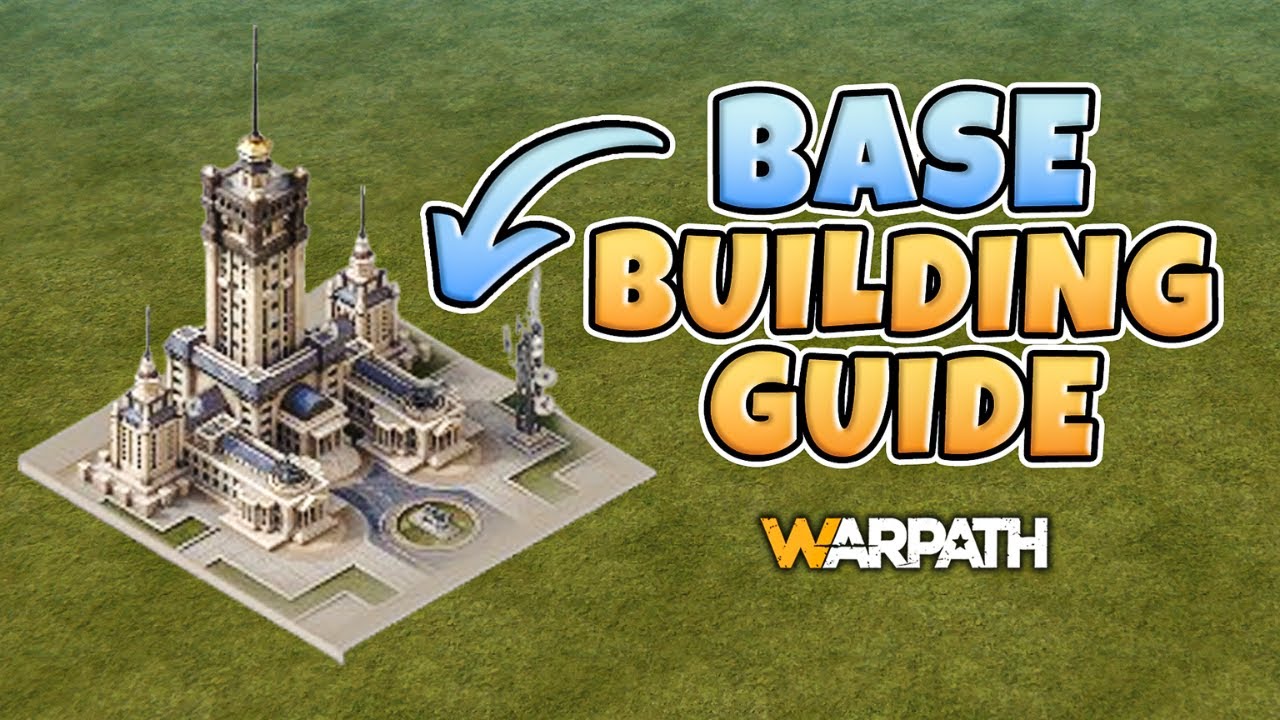
Warpath - Complete Base Building Guide | (Updated For 2024)

Les permissions sur fichiers et répertoires - #Linux 1.7
5.0 / 5 (0 votes)
